Jika Anda menginstal Ubuntu dengan Wubi, Anda cukup menghapus instalasinya
- Untuk menghapus Ubuntu dari dual boot di Windows 11 Anda cukup menghapusnya dari urutan boot di BIOS.
- Jika Anda menginstal Ubuntu dengan aplikasi pihak ketiga, Anda dapat menghapus instalannya seperti aplikasi lainnya.
- Baca di bawah solusi yang dirancang oleh tim perangkat lunak Windows Report!
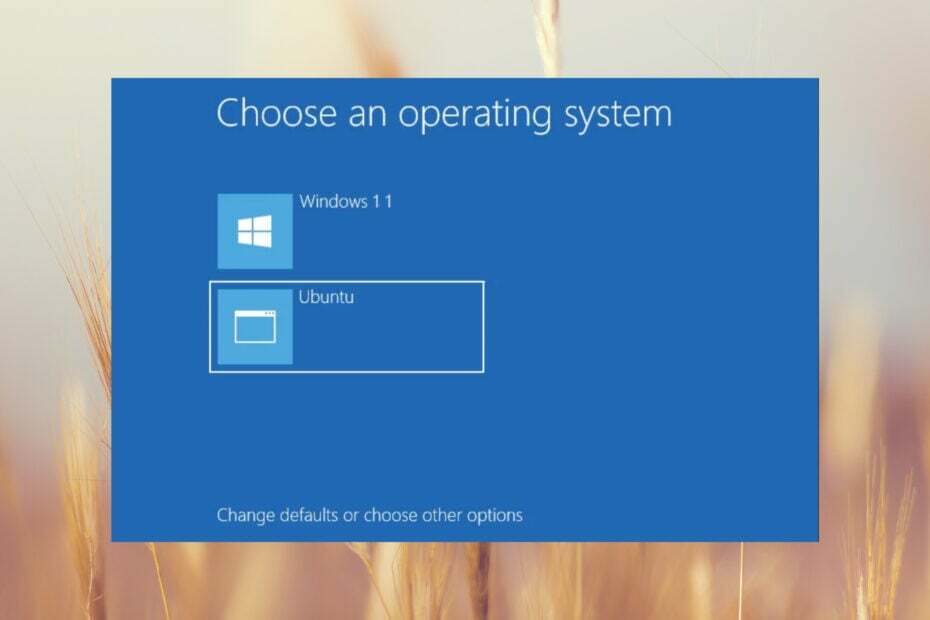
Jika Anda tidak memiliki cukup ruang disk atau hanya ingin menghapus Ubuntu dari dual boot di Windows 11, tim perangkat lunak Windows Report kami siap membantu.
Sebelum menerapkan solusi di bawah ini, buat cadangan semua data penting dari OS Ubuntu. Baik Anda menginstal Ubuntu dengan alat pihak ketiga atau pada partisi yang berdiri sendiri, kami memiliki solusi untuk menghapusnya.
Bagaimana cara menghapus Ubuntu dari dual boot di Windows 11?
1. Hapus Ubuntu dari urutan boot di BIOS
- Klik Awal tombol dan pilih Pengaturan.
- Di Sistem, buka Pemulihan dari panel kanan.
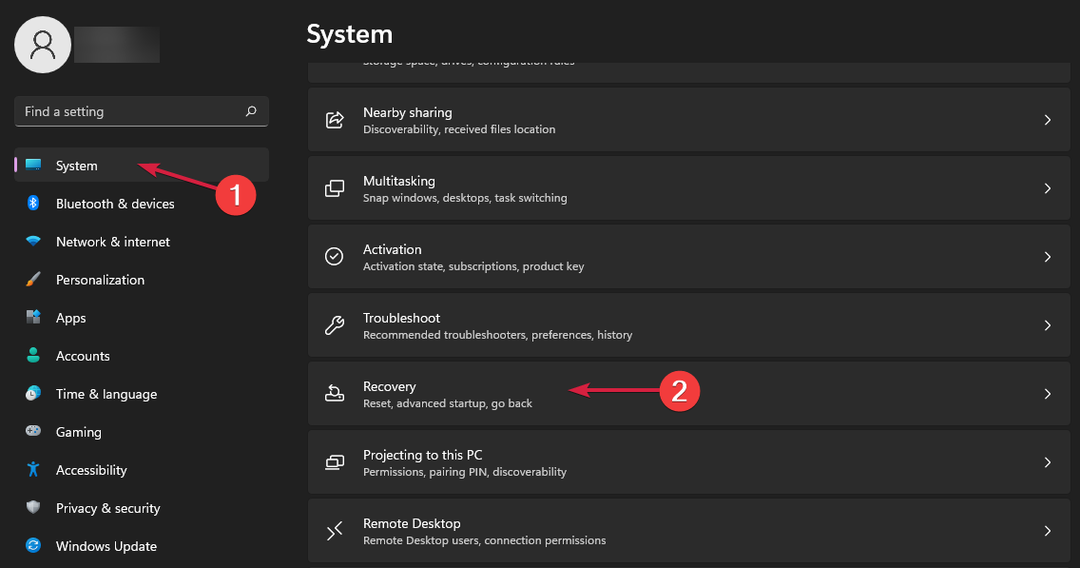
- Sekarang, klik Restart sekarang dari Startup tingkat lanjut bagian.
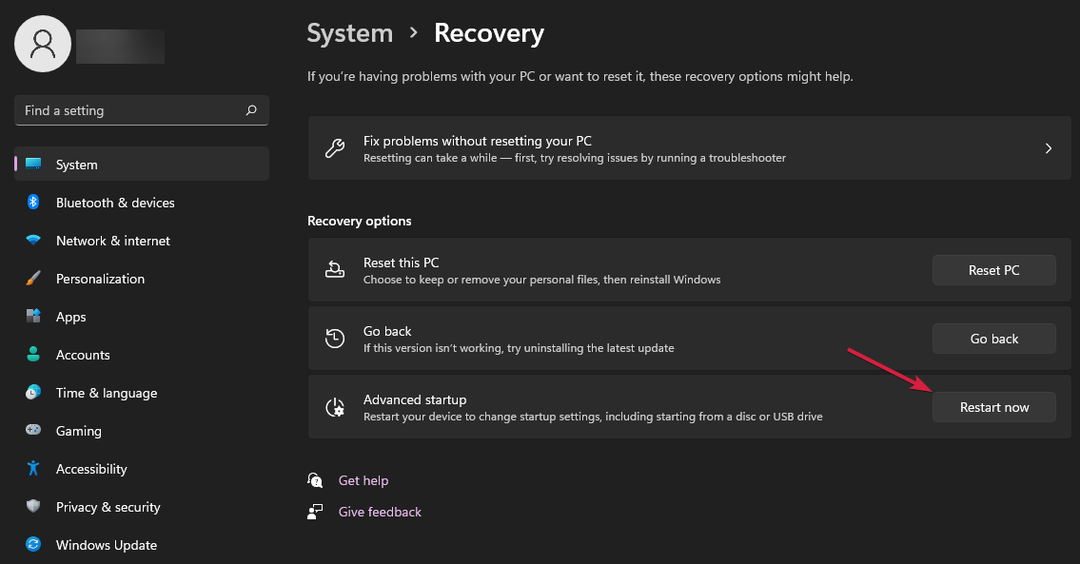
- PC akan restart menampilkan pengaturan startup. Klik pada Troubleshoot, dan kemudian pada opsi Advanced.
- Selanjutnya, pilih Pengaturan Firmware UEFI dan klik Mengulang kembali.
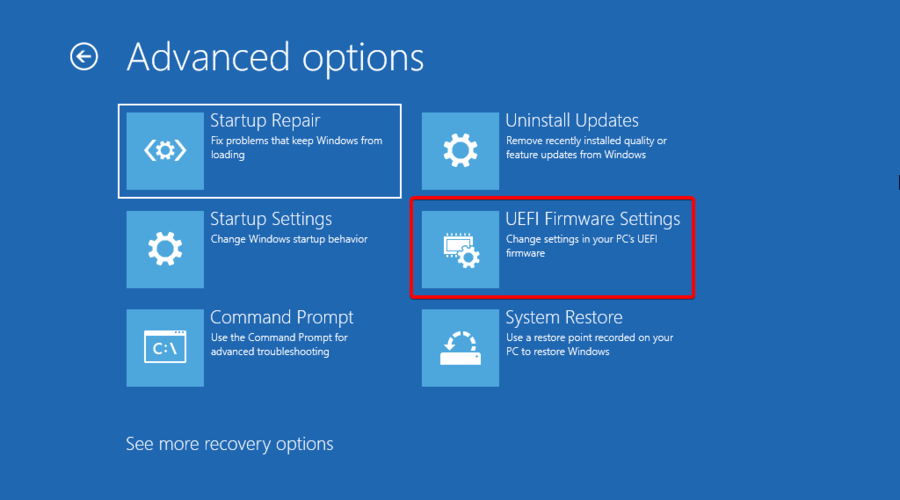
- PC akan masuk ke BIOS. Pergi ke sepatu bot bagian, ubah Urutan prioritas booting dan membuat Manajer Boot Windows Pertama. Beberapa perangkat lunak BIOS juga memungkinkan Anda menghapus opsi boot. Jika Anda memiliki kemungkinan, lakukan itu.
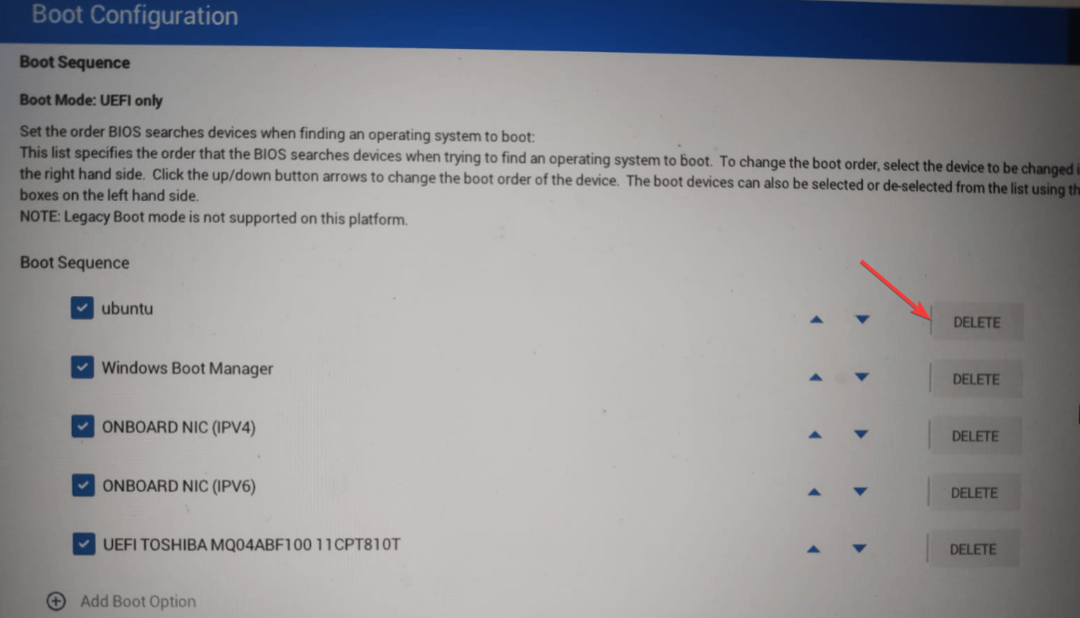
- Terapkan perubahan dan keluar dari BIOS.
Setelah reboot, jika Anda menghapus opsi boot, Anda tidak akan melihat opsi dual boot di layar dan PC akan secara otomatis memuat Windows 11.
Jika Anda perlu menghapus Ubuntu dari opsi dual-boot, solusi inilah yang Anda perlukan. Jika Anda juga ingin menghapus Ubuntu, lanjutkan dengan solusi di bawah ini.
- Klik Awal dan pergi ke Pengaturan.
- Pilih Aplikasi dari panel kiri dan klik Aplikasi yang diinstal dari panel kanan.
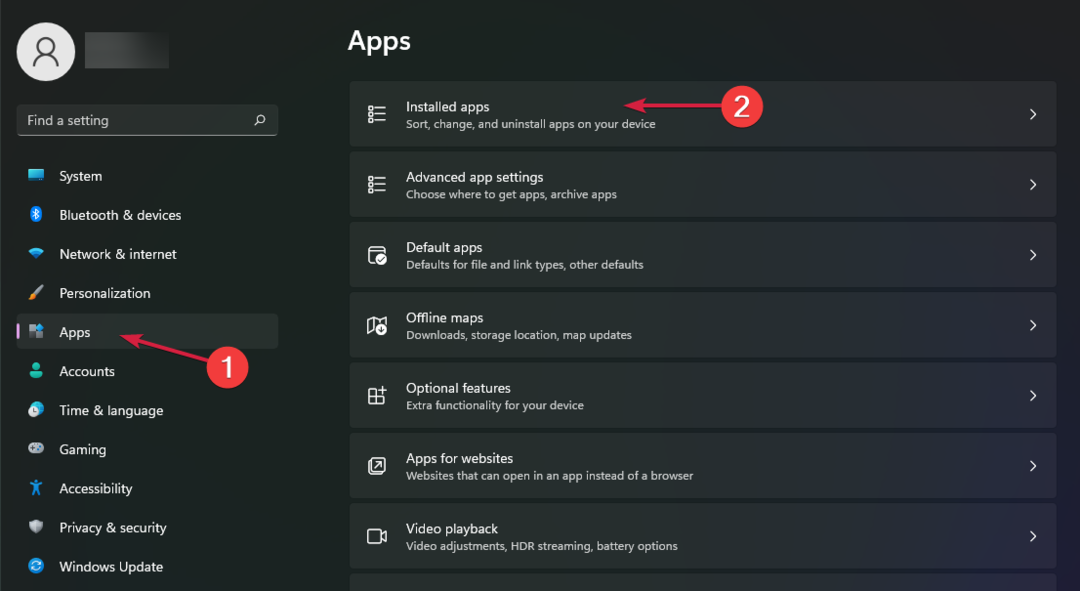
- Sekarang, cari ubuntu di tab pencarian, klik tombol tiga titik dari kanan, dan pilih Copot pemasangan.
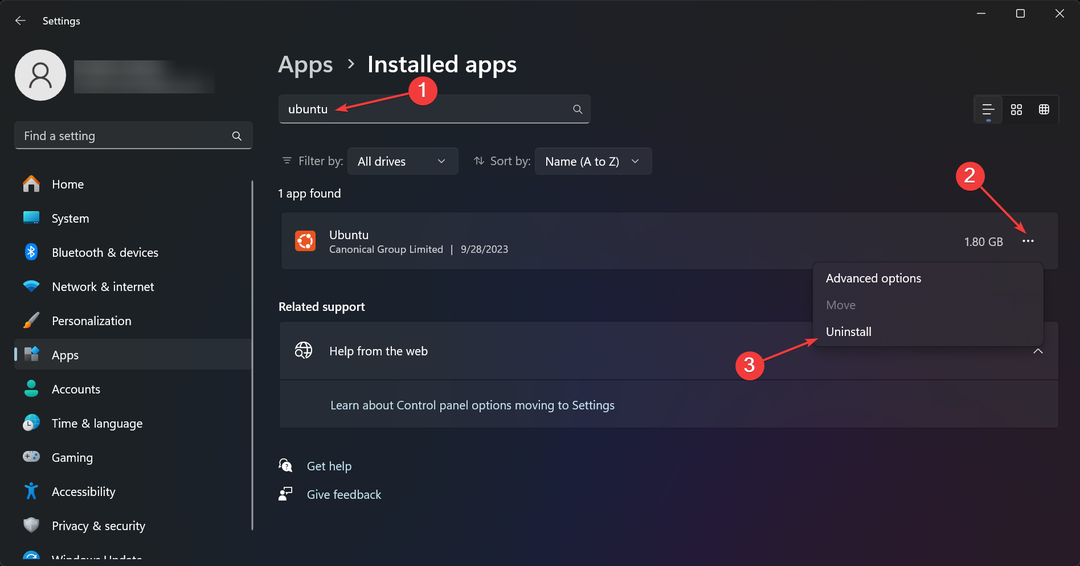
Jika Anda menginstal Ubuntu menggunakan Wubi atau alat lain, Anda dapat menghapus instalannya seperti perangkat lunak lainnya, dan itu juga akan menonaktifkannya dari boot loader.
Bagaimana kami menguji, meninjau, dan menilai?
Kami telah bekerja selama 6 bulan terakhir untuk membangun sistem peninjauan baru tentang cara kami memproduksi konten. Dengan menggunakannya, kami kemudian menyempurnakan sebagian besar artikel kami untuk memberikan pengalaman langsung yang sebenarnya tentang panduan yang kami buat.
Untuk lebih jelasnya anda dapat membaca cara kami menguji, meninjau, dan menilai di WindowsReport.
Namun, banyak pengguna yang lebih memilih untuk melakukannya dual boot pada hard drive terpisah jadi baca di bawah ini cara menghapus partisi Ubuntu.
3. Hapus partisi Ubuntu
3.1 Menggunakan Manajemen Disk
- Klik pada Mencari tab, ketik manajemen Disk, dan pilih Membuat dan memformat partisi disk dari hasilnya.
- Klik kanan pada partisi Linux dan pilih Hapus volumenya.
Sekarang, Anda dapat memilih ruang yang tidak terisi dan mempartisinya sebagai volume NTFS. Partisi Linux mungkin tidak muncul di alat Manajemen Disk, jadi jika Anda tidak melihatnya, terapkan solusi di bawah ini.
3.2 Menggunakan Prompt Perintah
- Klik Mencari bilah, ketik cmd, dan klik Jalankan sebagai administrator dari hasilnya.
- Jenis bagian disk dan tekan Memasuki.
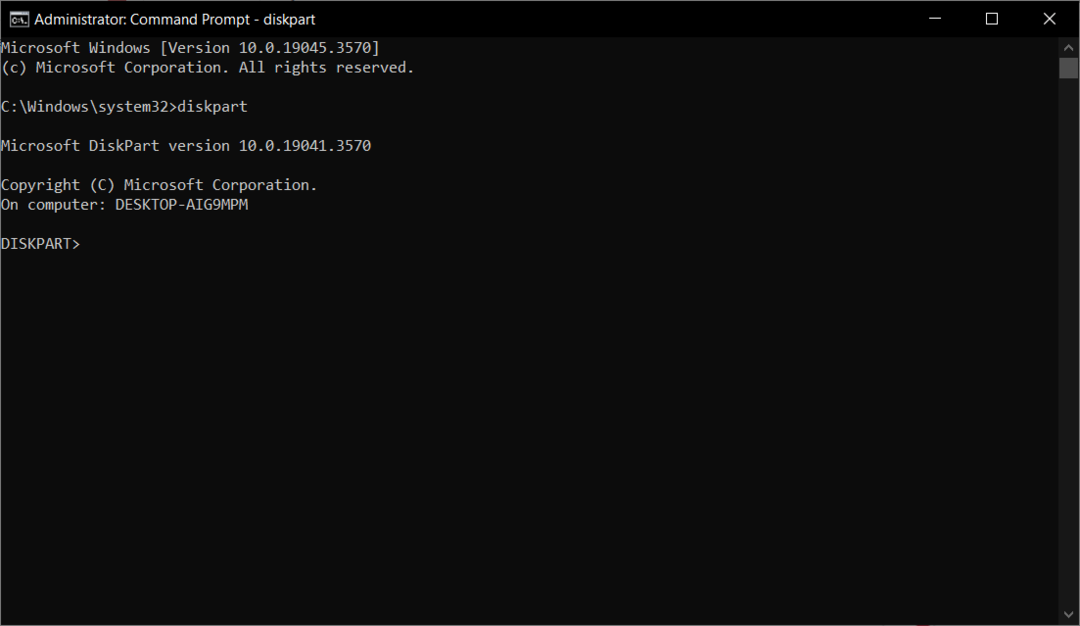
- Sekarang, ketik perintah berikut untuk menampilkan disk yang tersedia:
list disk - Selanjutnya jalankan perintah berikut untuk memilih disk dengan partisi Ubuntu (ubah nomornya sesuai pengaturan Anda):
select disk 1
- Sekarang daftarkan semua partisi menggunakan perintah berikut:
list partition - Pilih partisi yang benar menggunakan perintah berikut (ubah nomor sesuai konfigurasi Anda):
select partition 1 - Untuk melihat informasi lebih lanjut tentang jenis partisi yang dipilih partisi detail dan tekan Memasuki.
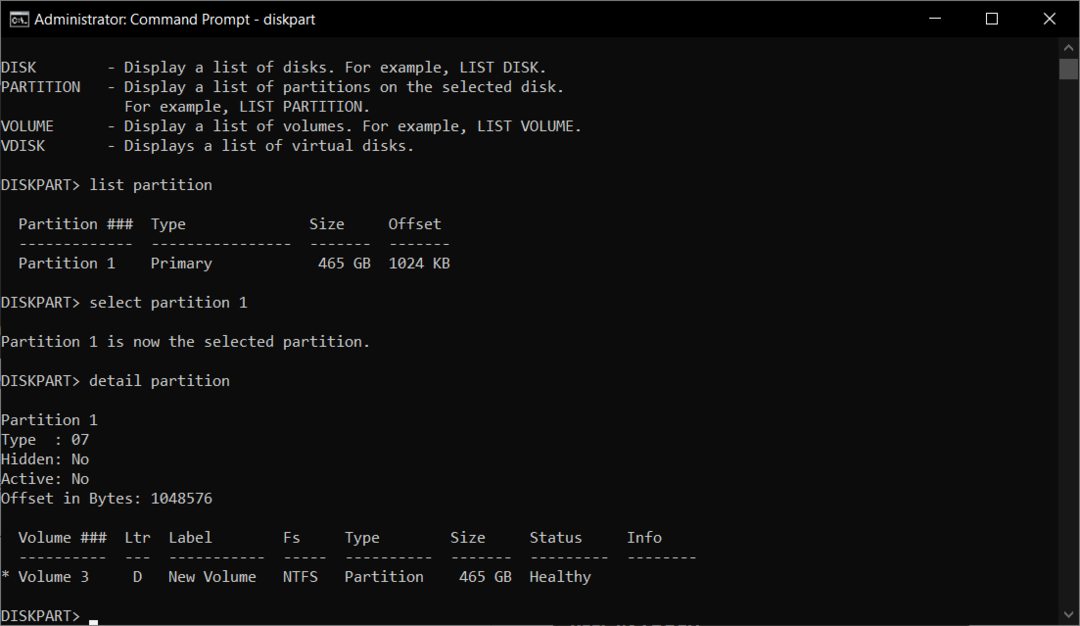
- Sekarang pilih volume yang tepat ketikan pilih volume 3 (ubah nomor dengan volume yang benar).
- Ketik perintah berikut untuk menghapus volume:
delete volume - Jenis KELUAR berhenti Bagian Disk dan tutup Prompt Perintah.
Tentu saja, jika Anda merasa prosedur ini sulit, Anda dapat menggunakannya perangkat lunak manajemen disk yang lebih baik yang memungkinkan Anda menghapus partisi Linux dengan lebih mudah.
3. Hapus firmware Ubuntu dari UEFI
- Klik jendela tombol, ketik cmd, dan luncurkan Prompt Perintah sebagai administrator.
- Ketik perintah berikut dan tekan Memasuki:
bcdedit /enum firmware - Sekarang, lihat daftarnya, identifikasi firmware Ubuntu, dan salin pengenalnya (pertama dari daftar).
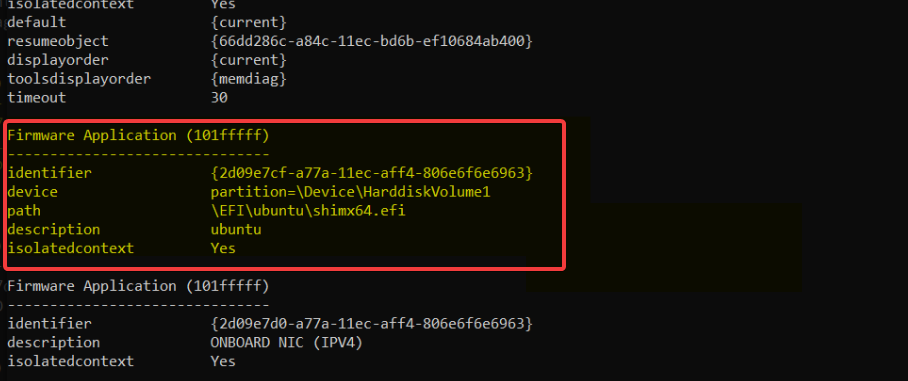
- Terakhir, ketikkan perintah berikut untuk menghapus aplikasi firmware Ubuntu (change
dengan data alfanumerik sebenarnya): bcdedit /delete
Untuk memeriksa apakah Anda telah berhasil menghapus Ubuntu dari sistem Anda, reboot PC Anda, masuk ke BIOS, dan lihat kembali urutan boot untuk melihat apakah itu muncul. Tentu saja, setelah solusi ini, boot loader tidak akan menampilkan Ubuntu sebagai alternatif.
Sekarang, Anda hanya memiliki Windows 11 sebagai entri boot default, bukan dua sistem operasi.
Jadi, inilah cara menghapus Ubuntu dari dual boot tanpa CD Windows atau media bootable lainnya. Namun, pastikan Anda memiliki disk bootable atau flash disk USB di dekat Anda untuk berjaga-jaga.
Jika Anda berubah pikiran dan ingin boot ganda Windows 11 dan Ubuntu, panduan ini akan membantu Anda dengan semua langkahnya.
Beberapa pembaca kami pernah mengalaminya masalah mem-boot Windows setelah menginstal Ubuntu tapi kami punya solusi untuk memperbaikinya.
Apakah Anda menghapus Ubuntu dari menu boot menggunakan solusi kami? Beri tahu kami di bagian komentar di bawah.

![Pilih prompt menu boot sistem operasi pada Windows 10 [FIX]](/f/8e56b9d09a472b4a1367f2eff00feb98.jpg?width=300&height=460)
